Daptar eusi
Néangan ngarobah DPI dina gambar dina Microsoft Paint. Kuring ngagaduhan warta goréng pikeun anjeun, program éta henteu masihan jalan pikeun anjeun ngalakukeunana. Tapi kuring geus nyieun solusi pikeun kumaha carana ngalakukeunana.
Héy! Abdi Cara, sareng salaku fotografer profésional, kuring sering nganggo parangkat lunak ngedit. Microsoft Paint, sanaos program anu saderhana, gampang dianggo sareng tiasa dianggo pikeun jalma anu hoyong éditan gancang kana gambar.
DPI mangrupikeun topik anu rada rumit, janten hayu urang lengket kana dasar-dasar sabisa-bisa.
Naha Ngarobih DPI
DPI ngan ukur penting nalika anjeun badé nyitak gambar. Hiji gambar kalawan DPI teuing low (atawa luhur teuing) moal nyitak sakumaha sharply. Dina DPI anu saé pisan, gambar anjeun bakal katingali piksel sapertos kaulinan vidéo kuno.
Éta saé upami éta tampilan anu anjeun pikahoyong. Upami henteu, anjeun kedah ngarobih DPI gambar.
Tapi, supados janten program anu sederhana, Microsoft Paint ngagaduhan seueur watesan sareng ieu mangrupikeun salah sahijina. Dina cet, anjeun ngan ukur tiasa pariksa DPI, anjeun moal tiasa ngarobih. Tapi upami anjeun gaduh akal, anjeun tiasa nipu program pikeun ngarobih.
Ku kituna hayu urang tingali kumaha ngalakukeun éta.
Lengkah 1: Buka Gambar dina Paint
Kahiji, buka gambar nu Anjeun hoyong pariksa. Buka Paint sareng angkat ka File dina bar ménu. Pilih Buka teras arahkeun ka gambar anu anjeun hoyong pake. Pencét Buka deui.

Lengkah 2: Pariksa DPI
Kalayan anjeunGambar dibuka, balik deui ka File dina bar ménu teras angkat ka handap ka Pasipatan Gambar. Anjeun oge bisa mencet Ctrl + E dina kibor pikeun ngaluncat langsung ka dinya.

Anjeun bakal nampi kotak ieu anu masihan anjeun sababaraha inpormasi ngeunaan gambar. Perhatikeun yén deukeut luhur, éta daptar resolusi salaku 96 DPI.

Henteu masalah naon anu anjeun laksanakeun salami ngarobah ukuran gambar atanapi ngadamel parobihan sanés. DPI bakal tetep dina 96.
Tah ieu hack kuring.
Lengkah 3: Buka Gambar Lain
Buka conto Paint sejen. Teras, buka gambar naon waé anu gaduh résolusi anu dipikahoyong. Anjeun tiasa mariksa DPI saatos dibuka dina Paint pikeun mastikeun yén éta ngagaduhan anu anjeun peryogikeun.
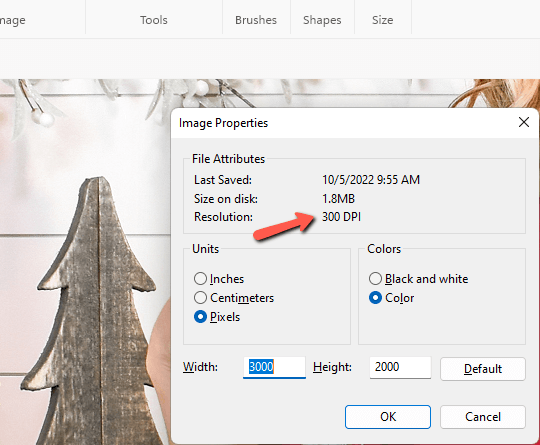
Ayeuna balik deui ka gambar nu Anjeun hoyong robih. Pencét Ctrl + A pikeun milih sakabéh gambar. Teras klik-katuhu dina gambar sareng pilih Salin atanapi pencét Ctrl + C dina kibor.

Balik deui ka gambar kadua. Klik katuhu tur pilih Tempelkeun atawa pencét Ctrl + V dina kibor.

Upami gambar anu ditempelkeun anjeun langkung alit tibatan gambar kadua, anjeun kedah motong éta.

Zoom kaluar nganggo bar geseran di pojok katuhu handap Paint nepi ka anjeun tiasa ningali sakabeh gambar.

Klik jeung séred kana pojok gambar nepi ka anjeun ngan bisa nempo gambar nu ditempelkeun di luhur.

Ayeuna, hayu urang parios DPI urang kanggo ningali kumaha jalanna. Pindah ka File teras pilih Pasipatan Gambar atawa pencét Ctrl + E dina kibor.

Boom! Ayeuna eta nembongkeun gambar dina 300 DPI, nu sampurna pikeun nyitak!
Panasaran naon deui nu bisa Anjeun pigawé jeung Microsoft Paint? Pariksa tutorial ieu ngeunaan cara dianggo dina lapisan dina MS Paint Ieuh.

